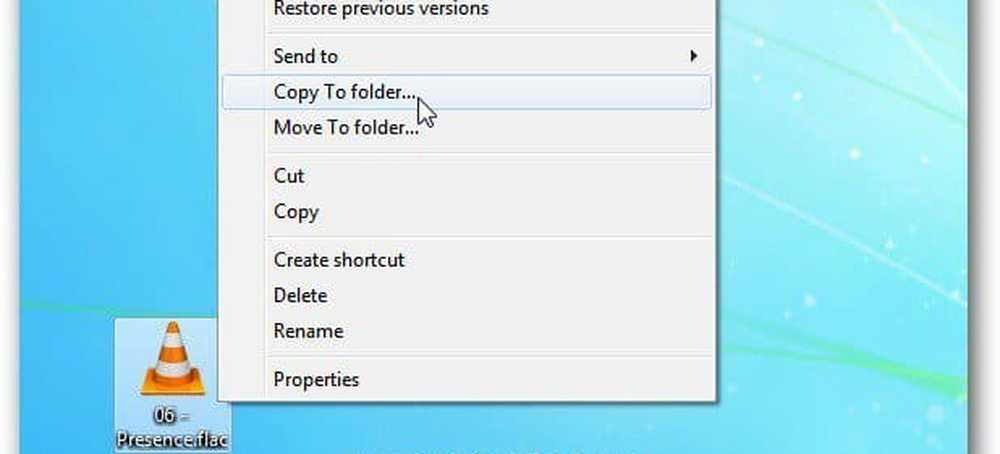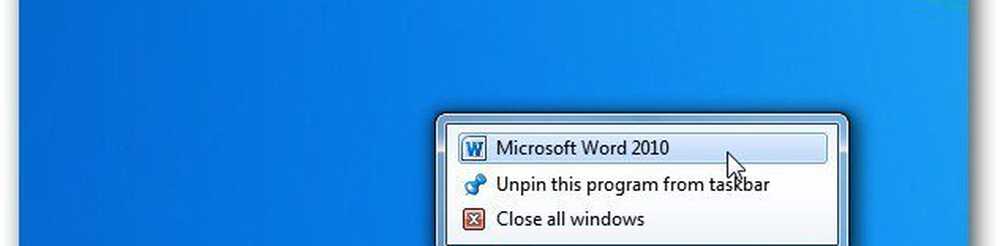Windows 7 Problem Step Recorder simplifie la résolution de problèmes [groovyTips]

 Même si vous êtes un pro de l'informatique, je vous garantis que nous avons tous besoin d'aide de temps en temps pour une raison ou une autre. Malheureusement, mes sœurs et ma mère ont besoin de plus d'aide informatique que la moyenne. Quoi qu’il en soit, essayer d’aider une personne qui a un problème informatique a toujours été plus facile si la personne que vous essayez d’aider peut vous donner les détails exacts de son problème. Ajoutez des captures d'écran au mélange et les choses vont généralement beaucoup mieux!
Même si vous êtes un pro de l'informatique, je vous garantis que nous avons tous besoin d'aide de temps en temps pour une raison ou une autre. Malheureusement, mes sœurs et ma mère ont besoin de plus d'aide informatique que la moyenne. Quoi qu’il en soit, essayer d’aider une personne qui a un problème informatique a toujours été plus facile si la personne que vous essayez d’aider peut vous donner les détails exacts de son problème. Ajoutez des captures d'écran au mélange et les choses vont généralement beaucoup mieux!Heureusement pour nous tous, membres de la famille informatique, Microsoft a intégré un outil intégré pour l’enregistrement exact des actions étape par étape, ainsi que des captures d’écran au fur et à mesure que la personne présentant le problème aborde le problème. Ouais, très groovy je sais! Examinons de près comment utiliser le Windows 7 Problème enregistreur!
Comment enregistrer votre problème étape par étape dans Windows 7
1. Cliquez sur la Menu Démarrer Windows Orb et alors Type dans enregistrer les étapes et Cliquez sur la Enregistrer les étapes pour reproduire un problème lien du panneau de commande.

2. Cliquez sur Démarrer l'enregistrement.

Une fois que vous avez appuyé sur Enregistrer, il enregistre tout ce que vous faites avec des captures d'écran chaque fois que vous cliquez sur un menu Windows. L'enregistreur surveillera également les applications que vous utilisez et enregistrera les données nécessaires sur l'application, ce qui aidera votre support technique à vous aider à résoudre votre problème. Pour ce test, allez-y et faites ce que vous voulez.
3. Une fois que vous avez fini de reproduire votre problème ou de jouer Cliquez sur Stop Record.

4. Vous serez invité à enregistrer le fichier enregistré sur votre ordinateur. prénom la Fichier, Choisir et Cliquez sur sauvegarder.

Le fichier sera enregistré au format .zip pour économiser de l’espace et faciliter l’envoi à votre membre du support technique / famille. Windows 7 prend en charge le format .zip natif afin que vous puissiez les ouvrir ou les extraire sans outils supplémentaires. C'est tout ce que vous devez faire! Le fichier est prêt à être envoyé directement à votre expert en aide informatique.

Pour télécharger le fichier et l'envoyer à l'aide du forum de la communauté groovyPost, lisez ce message. Notre forum de support technique est idéal pour obtenir de l'aide rapidement. Alternativement, il y a beaucoup de façons différentes d'envoyer des fichiers sur Internet, mais ma préférée doit être l'email ou drop.io.
Quelles informations sont incluses dans le fichier enregistreur de problèmes de Windows 7?
Le fichier .zip contient un fichier MHTML intitulé Problem_2010 # DATE _ ### ou quelque chose du genre. Ceci est le fichier que votre assistant expert examinera.

5. Des captures d'écran sont incluses dans le fichier. Lorsque vous enregistriez votre problème, chaque fois que vous cliquez sur la souris, Windows 7 prenait un instantané de l'écran, puis mettait en surbrillance la zone sur laquelle vous travailliez. C'est beaucoup plus facile que de prendre des captures d'écran et d'ajouter des points forts vous-même!

6. Avec les captures d'écran sont quelques détails supplémentaires. Avant d'envoyer le fichier à votre assistant expert, assurez-vous qu'il ne contient aucune information privée personnelle que vous ne souhaitez pas partager..

7. Les détails supplémentaires ne disent pas grand chose, mais ils incluent:
- Informations sur la version du système d'exploitation
- Le nombre d'étapes impliquées dans le problème
- Les programmes chaque clic a eu lieu en
- Quelles touches ont été pressées lors de l'enregistrement du problème
- L'heure de l'enregistrement
En règle générale, ces informations sont suffisantes pour que votre assistant puisse répliquer votre problème et vous donner une solution immédiatement..

Si vous pensez qu'il n'y a toujours pas assez d'informations dans le fichier, vous pouvez laisser des commentaires à chaque étape et ils seront visibles au-dessus de chaque capture d'écran..

Maintenant, vous savez comment utiliser le Windows 7 Problème enregistreur! Bien que je sois certain que vous apprécierez cet outil gratuit et groovy de Microsoft, votre expert en aide informatique vous en sera encore plus reconnaissant.!
Vous avez une question d'aide informatique et vous souhaitez une réponse rapide? Publiez votre fichier zip sauvegardé sur le forum de la communauté groovyPost et la communauté groovy est là pour vous aider!